Chuyển eSIM giữa hai chiếc iPhone giờ dễ như chuyển nhà, nhưng không phải ai cũng biết cách làm cho đúng.
Điểm chính cần nhớ
- eSIM giúp chuyển SIM nhanh, gọn và an toàn hơn SIM vật lý.
- iPhone từ đời XS trở lên đều hỗ trợ eSIM.
- Có hai cách chuyển: Quick Transfer và QR tại cửa hàng.
- Các gói cước vẫn giữ nguyên sau khi chuyển.
- Nếu gặp lỗi, quay về phương án QR luôn hiệu quả.
Trong vài năm trở lại đây, nhờ vào sự thuận tiện của mình mà eSIM ngày càng trở nên phổ biến. Đặc biệt, với người dùng quen thuộc sử dụng iPhone quốc tế, việc sử dụng eSIM còn là điều bắt buộc, khi mà Apple đã chính thức loại bỏ SIM vật lý trên smartphone của hãng - kể từ dòng iPhone 14.
Và trong bài viết này, mình sẽ giúp bạn nắm rõ toàn bộ cách chuyển eSIM từ iPhone sang iPhone theo chuẩn mới, kèm mẹo xử lý lỗi và những lưu ý quan trọng.
eSIM là gì?
Khác với SIM vật lý thông thường, eSIM hay còn gọi là Embedded SIM thực chất là một bản mạch điện tử được hàn trực tiếp vào bo mạch của iPhone. Với kích thước nhỏ gọn khoảng 5mm và khả năng lưu trữ tối đa 8 thuê bao, eSIM đang dần thay thế SIM vật lý.

Không chỉ Apple mà những hãng công nghệ khác cũng tiến hành triển khai eSIM trên các thiết bị di động của mình, nhằm tối ưu hóa không gian thiết kế, tăng độ bền và khả năng chống nước, cũng như giúp người dùng chuyển mạng và kích hoạt gói cước nhanh hơn.
Lợi ích đáng chú ý khi dùng eSIM trên iPhone
Theo báo cáo của GSMA trong những năm gần đây, eSIM đang trở thành xu hướng toàn cầu khi có hơn 260 nhà mạng đã hỗ trợ, tất cả đều nhờ vào một số tiện ích mà loại SIM này mang đến như:
♦ Kích thước siêu nhỏ, không chiếm không gian thiết kế.
♦ Không lo gãy, rơi hay hư khe SIM.
♦ Giảm nguy cơ bụi bẩn lọt vào máy.
♦ Chuyển mạng và gói cước dễ dàng qua phần mềm, không cần phải thay SIM.
♦ Hỗ trợ dùng hai số song song trên những máy chỉ có 1 khe SIM.
Cách chuyển eSIM từ iPhone sang iPhone
Tự chuyển đổi mà không cần mã QR
Đây là cách nhanh nhất để chuyển eSIM từ iPhone sang iPhone, nhưng bạn cần phải đảm bảo cả hai thiết bị đều bật bluetooth và chạy hệ điều hành iOS 16 trở lên. Tính năng này được Apple gọi là eSIM Quick Transfer.
Và để thực hiện, bạn cần đặt hai máy gần nhau -> mở iPhone chứa eSIM cũ lên -> truy cập vào Cài đặt (Settings) -> chọn Di động (Celluar) -> Thiết lập di động (Set up Celluar) -> Chuyển từ iPhone ở gần (Transfer from Nearby iPhone) -> tiến hành xác nhận trên máy mới và làm theo hướng dẫn cho đến khi hoàn tất.
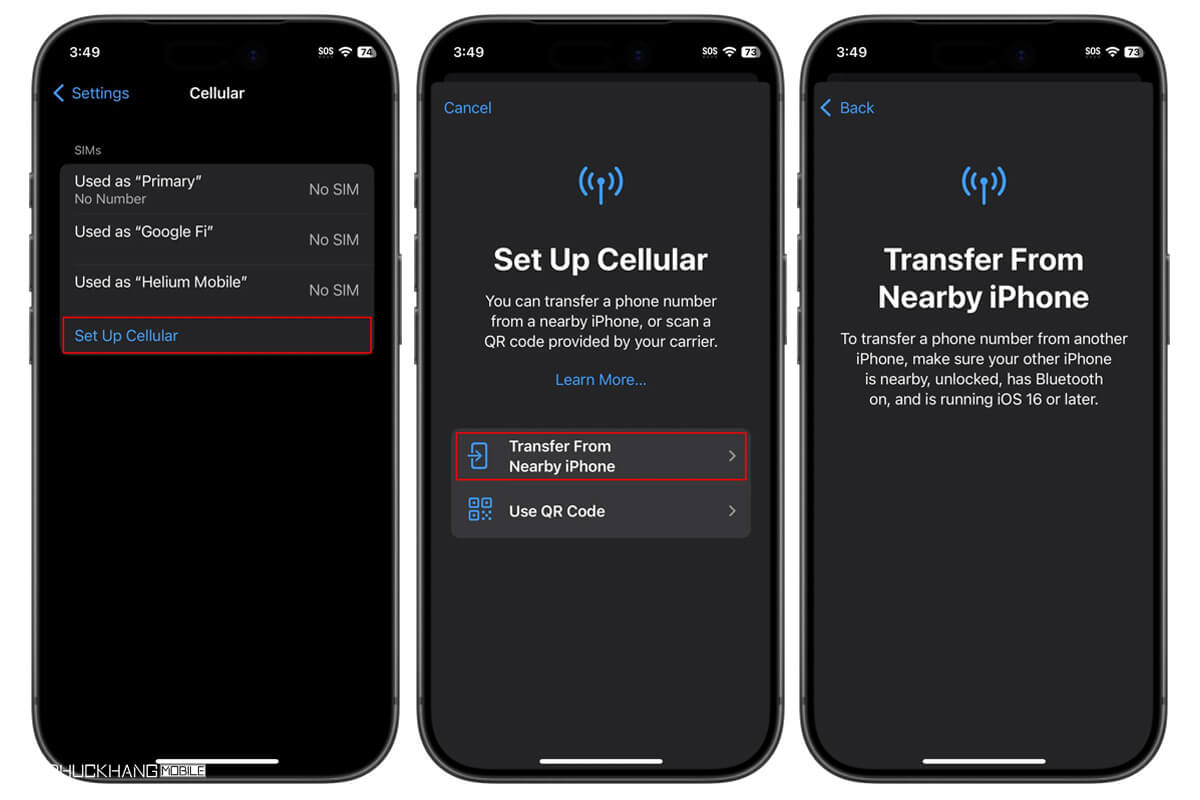
Lưu ý: Tùy phiên bản iOS mà tên gọi sẽ có đôi chút sự khác biệt.
Chuyển đổi qua mã QR
Nếu iPhone của bạn không hỗ trợ chuyển trực tiếp hoặc gặp lỗi trong quá trình thực hiện, việc đến nhà mạng chính là phương án an toàn nhất. Khi đi nhớ mang theo smartphone đang có eSIM cũ, máy mới và CCCD. Ngoài ra, một số nhà mạng lớn còn hỗ trợ đổi eSIM qua ứng dụng.
Quy trình chung của các nhà mạng là nhân viên sẽ tạo mã QR eSIM mới -> xóa eSIM trên iPhone đang sử dụng -> mở iPhone mới lên -> vào Cài đặt (Settings) -> Di động (Celluar) -> Thiết lập di động (Set up Celluar) -> Sử dụng mã QR (Use QR Code) -> tiến hành Quét mã QR (Scan QR code) -> chờ iPhone kích hoạt và lên sóng.
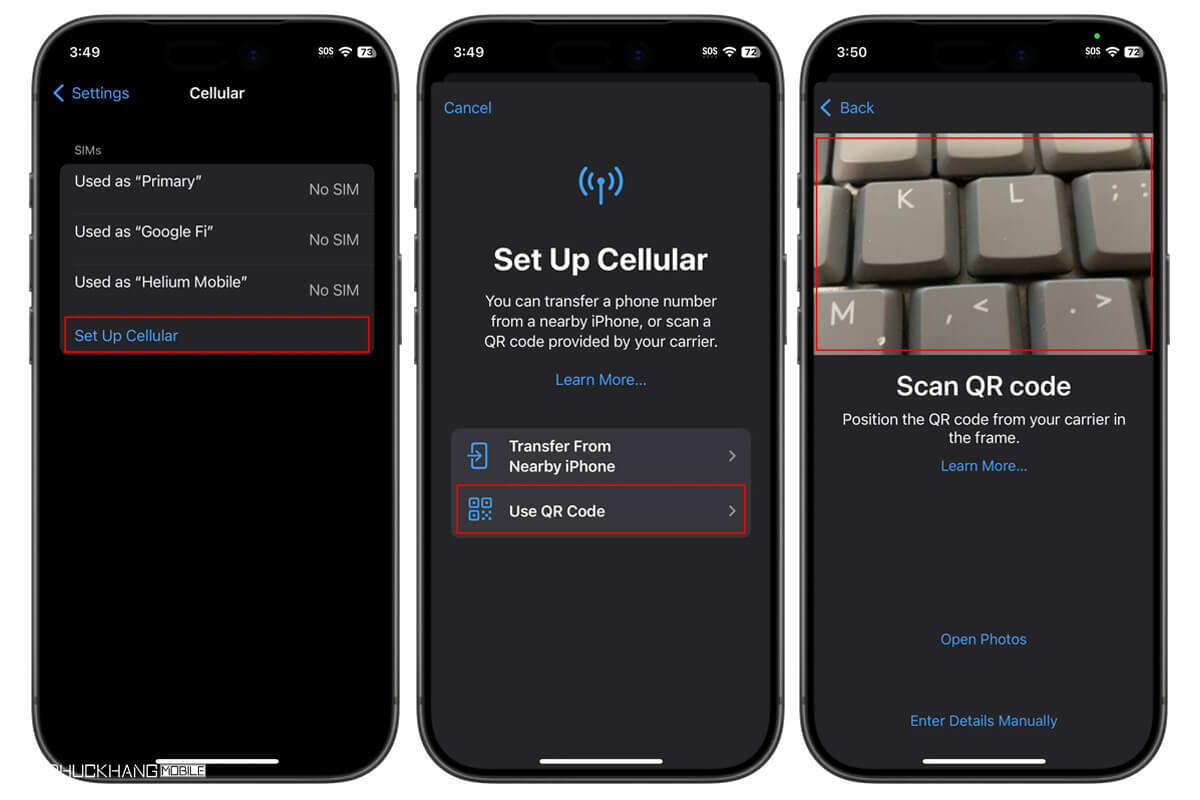
Lưu ý khi chuyển eSIM từ iPhone sang iPhone
Khi tiến hành chuyển eSIM từ iPhone sang iPhone, bạn cần phải lưu ý một số vấn đề sau:
♦ eSIM chỉ dùng được trên một thiết bị tại một thời điểm. Khi kích hoạt trên máy mới, máy cũ sẽ mất sóng.
♦ Các gói cước, lưu lượng và khuyến mãi vẫn giữ nguyên.
♦ Không phải iPhone nào cũng hỗ trợ chuyển eSIM. Ít nhất phải từ iPhone XS trở lên.
♦ Nếu đổi máy cũ không bật được nữa (bị hỏng, mất), bạn phải ra cửa hàng để cấp lại eSIM.
♦ Luôn backup lại dữ liệu iCloud trước khi đổi máy, để đồng bộ danh bạ, tin nhắn và cài đặt mạng.
So sánh 2 cách chuyển eSIM
| Không QR | Bằng mã QR |
|---|---|
| Thực hiện tại nhà | Tốn thời gian ra cửa hàng |
| Không tốn phí | Có thể mất phí |
| Cần iOS 16 trở lên | Dễ dàng xử lý nếu gặp lỗi hoặc mất máy cũ |
Nếu đang tìm iPhone giá tốt hoặc cần hỗ trợ kỹ thuật, bạn có thể ghé Phúc Khang Mobile để được tư vấn tận tình.
eSIM ngày càng trở thành chuẩn kết nối mặc định trên iPhone, và việc chuyển eSIM giữa các thiết bị giờ chỉ mất chưa đến một phút nếu như bạn làm đúng thao tác. Hy vọng hướng dẫn chi tiết ở trên sẽ giúp bạn tự tin nâng cấp máy mà không lo mất sóng.
FAQ - Giải đáp nhanh
iPhone không hiển thị tùy chọn 'Chuyển từ iPhone khác', phải làm sao?
Có thể máy chưa cập nhật lên iOS 16 hoặc nhà mạng chưa hỗ trợ. Khi đó bạn nên thử cập nhật hoặc chuyển bằng QR.
Tôi đổi sang iPhone mới hoàn toàn, có cần hủy eSIM cũ không?
Khi kích hoạt eSIM mới trên máy mới, eSIM trên máy cũ tự vô hiệu hóa.
Có thể chuyển eSIM giữa hai tài khoản Apple ID khác nhau?
Được. eSIM độc lập với Apple ID.
Xem thêm: 5 cách giúp 'hồi sinh' iPhone cũ cực kỳ thông minh
























